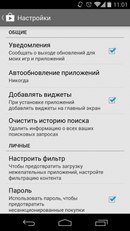Как отключить автообновление приложений на андроид: Как отключить автообновление приложений в Google Play на Android
Как запретить автоматическое обновление приложений Android
Если вы не хотите, чтобы ваши приложения Android обновлялись автоматически, откройте приложение Google Play из меню приложений вашего устройства или из его ярлыка, если он у вас есть. На главном экране нажмите значок с тремя линиями в верхнем левом углу.
Доступ к меню магазинаНажмите «Настройки» во всплывающем меню.
Выберите НастройкиВ разделе «Общие» вы увидите инструмент под названием «Автообновление приложений». Нажмите на него, чтобы выбрать предпочтительный вариант.
Нажмите на Автообновление приложений.Откроется новое окно с тремя вариантами. Обновляйте приложения автоматически при подключении к любой сети, обновляйте только по Wi-Fi или не обновляйте приложения автоматически. Выберите последний вариант — Не обновлять приложения автоматически. Теперь Google Play будет периодически уведомлять вас о наличии обновлений, но для их установки вам придется делать это вручную.
Если вы хотите, чтобы конкретное приложение не обновлялось само по себе, вам нужно выполнить другие действия. Воспользуйтесь поисковой системой, чтобы найти файл приложения, которое вы уже установили. После открытия файла коснитесь значка с тремя вертикальными точками в правом верхнем углу.
Нажмите значок в правом верхнем углуЕсли вы не хотите, чтобы это приложение обновлялось, снимите флажок Включить автоматическое обновление. Таким образом, это приложение не будет обновляться автоматически, а все остальные, которые вы установили на свое устройство, обновятся.
Снимите флажокБольшинство пользователей предпочитают, чтобы приложения обновлялись автоматически, чтобы обеспечить безопасность, и не беспокоиться о том, чтобы делать это кажды раз вручную. Однако другие потребители предпочитают выбирать обновления вручную, чтобы фильтровать их и не допускать переполнения памяти устройства.
Язык Русский
О.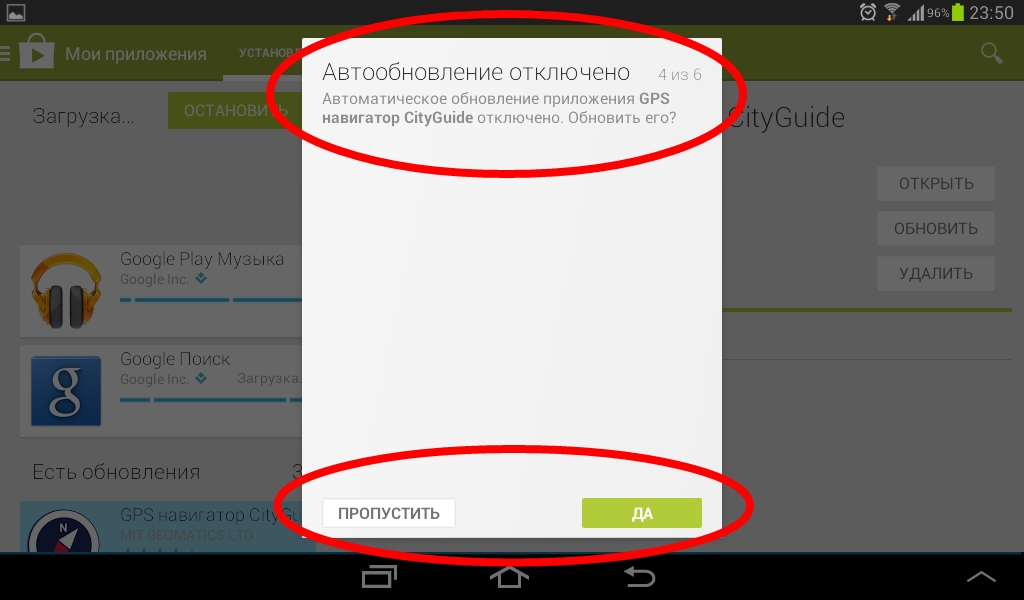 С.
Android
С.
Android
Лицензия бесплатно
СкачатьКак отключить все обновления на андроид. Как отключить автоматическое обновление приложений на андроид
Если вы не хотите, чтобы приложения на Android самостоятельно обновлялись, растрачивая мобильный трафик или нагружая систему в самый неподходящий момент, то запретите делать это в автоматическом режиме. Отключить обновление приложений можно несколькими способами через Play Market и настройки Андроид.
Отключить обновление отдельного приложения
Для начала разберемся, как отключить автообновление одного приложения. Иногда в результате модернизации программа начинает работать хуже, поэтому есть смысл оставить старую версию. Чтобы добиться этого:
Как видите, на страничке установленного приложения в Play Market есть специальная кнопка «Обновить».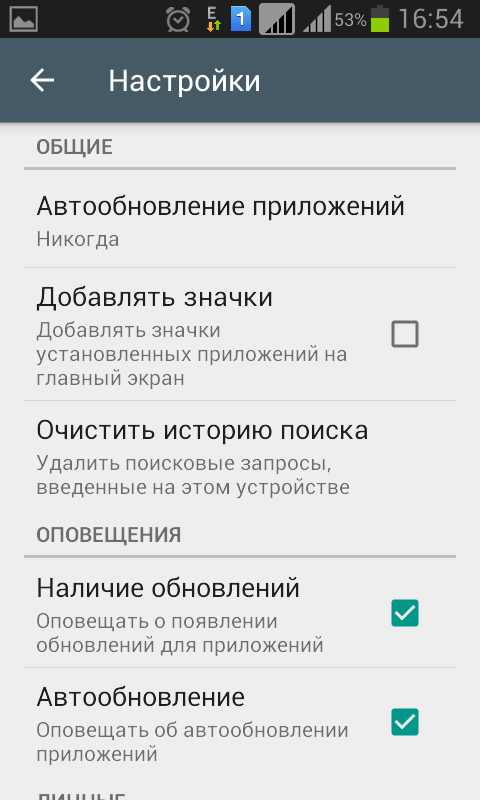 Если возникнет необходимость установить новую версию программы вручную, то воспользуйтесь ей для начала процесса модернизации.
Если возникнет необходимость установить новую версию программы вручную, то воспользуйтесь ей для начала процесса модернизации.
Отключить обновление всех приложений
Теперь посмотрим, как отключить автоматическое обновление всех установленных приложений в Android. Для этого также нужно зайти в Play Market и вызвать боковое меню. Дальше откройте раздел «Настройки».
Поставьте галочку «Уведомления» (на некоторых сборках нужно отметить пункт «Наличие обновлений» в поле «Оповещения»). Эта опция работает даже в том случае, если вы отключите автообновление приложений. В уведомлениях будут сообщения о выходе новой версии. Прочитав его, вы должны будете принять решение: внести изменения, или пусть программа остается в том виде, в котором она работает в данный момент.
Второй пункт настроек – «Автообновление приложений». Нажмите на него, чтобы раскрыть список доступных значений. Вы увидите три варианта:
- Никогда – полный запрет на автообновление. Обновить можно только в ручном режиме через Play Market.

- Всегда – новые версии программ скачиваются . Не имеет значения, какой вид соединения используется: мобильный интернет или Wi-Fi. Выбор этого режима приведет к тому, что мобильный трафик будет очень быстро растрачиваться на скачивание апдейтов.
- Только через Wi-Fi. Программы обновляются лишь в том случае, если телефон выходит в сеть путем подключения к точке Wi-Fi. Если устройство использует мобильный интернет, то происходит отключение автообновления, то есть трафик не уходит на скачивание апдейтов.
Большинство пользователей выбирает обновление только через Wi-Fi, но вы можете и полностью отменить загрузку модернизированных версий, правда, в этом случае вы рискуете оказаться без новых функций, добавленных разработчиками программы.
Отключить обновление системы
Обновляются не только установленные приложения, но и встроенные программы и сама система. Поэтому чтобы разобраться, как полностью запретить обновление приложений на Андроид, нужно выполнить еще несколько манипуляций с мобильным устройством.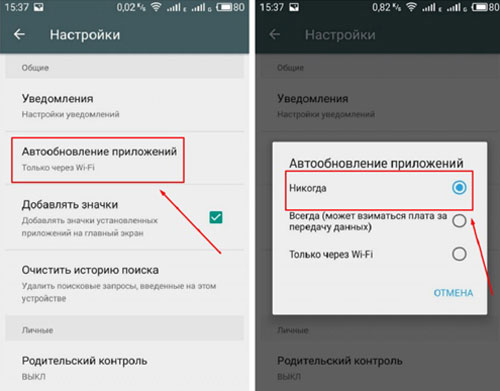
Здесь тоже есть возможность обновить прошивку вручную или установить, что скачивать апдейты можно только при подключении к интернету через Wi-Fi.
Многие пользователи задаются вопросом, как отказаться от установки обновления прошивки, если телефон уже его скачал и теперь настойчиво предлагает инсталлировать, выводя уведомления. Самый простой способ – игнорировать наличие апдейта на устройстве и отключить уведомления.
Чтобы апдейт не занимал место, можно его удалить. Для этого на мобильном устройстве должны быть установлены права суперпользователя (root). Кроме того, нужен файловый менеджер Root Explorer. Если эти требования выполняются, то для удаления скачанного обновления достаточно перейти в системный каталог /cache/ и стереть файл update.zip. В некоторых случаях файл обновления находится прямо в корне карты памяти. В любом случае, даже после удаления система больше не будет пытаться самостоятельно скачать новую прошивку.
Автообновление приложений обычно не создает никаких проблем. В большинстве случаев обновлённые приложения работают более стабильно и предлагают пользователю больше возможностей.
В большинстве случаев обновлённые приложения работают более стабильно и предлагают пользователю больше возможностей.
Но, в некоторых случаях автообновление нежелательно. Например, в тех случаях, когда пользователь вынужден платить за каждый байт переданных данных. Также иногда пользователя полностью устраивает текущая версия приложения и он не хочет его обновлять.
В этой статье вы узнаете о том, как отключить автообновление для всех (или некоторых) приложений на Android.
Как отключить автообновление для всех приложений
Если вам нужно отключить автообновление сразу для всех приложений, которые установлены на вашем Андроид устройстве, то это можно сделать через настройки Play Market.
Для этого нужно сначала открыть приложение Play Market. После того как откроется приложение Play Market проведите пальцем от левого края экрана на право и в открывшемся меню выберите пункт «Настройки».
После этого перед вами откроются настройки Play Market.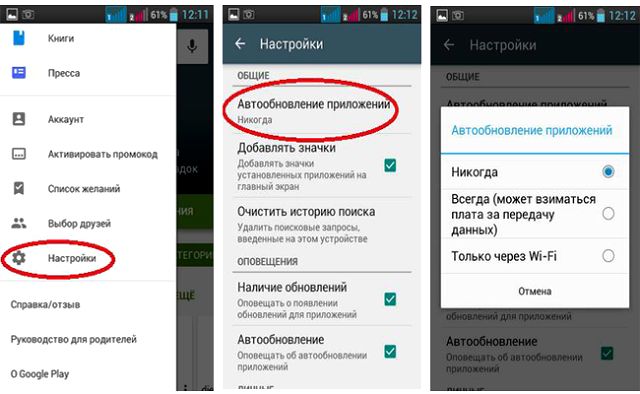 Здесь нужно открыть раздел настроек «Автообновление приложений».
Здесь нужно открыть раздел настроек «Автообновление приложений».
Если на Андроид устройстве нет мобильной связи, то в разделе «Автообновление приложений» будет доступно 2 варианта: «Никогда» и «Всегда». Если мобильная связь есть, то будет доступен еще один вариант – «Только через Wi-Fi». В любом случае, для того чтобы отключить автообновление приложений на Андроид нужно выбрать «Никогда». После выбора варианта «Никогда» магазин приложений Play Market перестанет обновлять установленные через него приложения.
Нужно отметить, что в настройках Play Market есть еще функция с названием «Автообновление». Она находится в блоке «Оповещение» и отвечает за оповещение пользователя об установленных обновлениях.
Отключение этой функции не отключает установку автообновлений, поэтому не перепутайте.
Как отключить автообновление только для отдельных приложений
Если вам не нужно отключать автообновление сразу для всех приложений, то вы можете вручную указать те приложения, которые не должны обновляться в автоматическом режиме.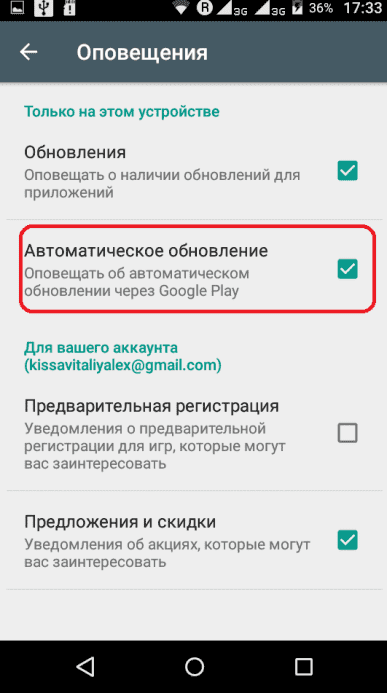
Для этого нужно открыть магазин приложений Play Market и найти там приложение, которое не должно обновляться. После этого нужно открыть страницу приложения в Play Market и нажать там на кнопку с тремя точками (правый верхний угол экрана).
После этого появится меню с одной единственной функцией «Автообновление». Снимите отметку напротив этой функции и вы отключите автообновление для этого конкретного приложения.
Для того чтобы включить автообновление обратно, нужно будет снова зайти на страницу приложения в Play Market и установить эту отметку.
Google Play иногда сходит с ума и начинает обновлять все ваши приложения, которые и без этого стабильно работали. Зачастую это приводит к финансовым потерям, так как не всегда трафик бесплатный. Даже если у вас безлимитный тариф — обновление приложений съест полезные гигабайты, после чего у вас упадет скорость. К счастью этого можно избежать. Мы покажем вам, как можно запретить автоматическое обновление приложений в Андроид через Play Маркет.
Как правило, приложения, которые вы установили с Google Play регулярно обновляются автоматически, чтобы повысить свою производительность планшете или смартфоне. Честно говоря, это хорошо, правда незапланированное вами обновление замедляет работу смартфона, использует мобильные данные и может помешать вам совершать другие действия с вашим устройством. В этом случае более рационально осуществлять ручное обновление приложений.
Как отключить автоматическое обновление приложений в Google Play?
- Откройте приложение Play Маркет и нажмите на кнопку навигации (можно просто сделать свайп с лева на право), затем выберите «Настройки».
- В настройках выберите «Автообновление приложений».
- Выбирайте один из трех вариантов: Никогда, Всегда, Только через Wi-Fi
- Выберите первый. Обратите внимание, что это означает, что вам всегда придется вручную обновлять все приложения в будущем. Если вы все еще хотите, чтобы приложения обновлялись автоматически, но не использовали мобильные данные, выберите «Только через Wi-Fi» .

Как вручную обновлять приложения в Андроид?
Если вы запретили Play Маркет обновлять ваши приложения, то вам придется делать это в ручную. На самом деле это не сложно, ведь вы будете обновлять не все приложения, а только те, которые по определенным причинам считаете нужным обновить.
По умолчанию приложения, установленные через Play Market, во всех версиях Android обновляются автоматически. В очень немногих версиях операционной системы автоматически обновляется и программное обеспечение. Но любой пользователь может перейти к ручному обновлению приложений и ПО.
Как активировать и деактивировать автоматическое обновление ПО
Программное обеспечение обновляется самостоятельно лишь в неофициальных сборках Android. В остальных версиях операционной системы его по умолчанию нужно обновлять вручную.
Деактивация автоматического обновления ПО
Но если вы столкнулись с тем, что ПО обновляется автоматически, то выполните следующие действия, чтобы запретить ему это делать:
Видео: как отключить автоматическое обновление Android
Активация автоматического обновления ПО
Чтобы включить автообновление, выполните вышеописанные три шага, но в последнем из них не деактивируйте, а активируйте автоматическое обновление программного обеспечения.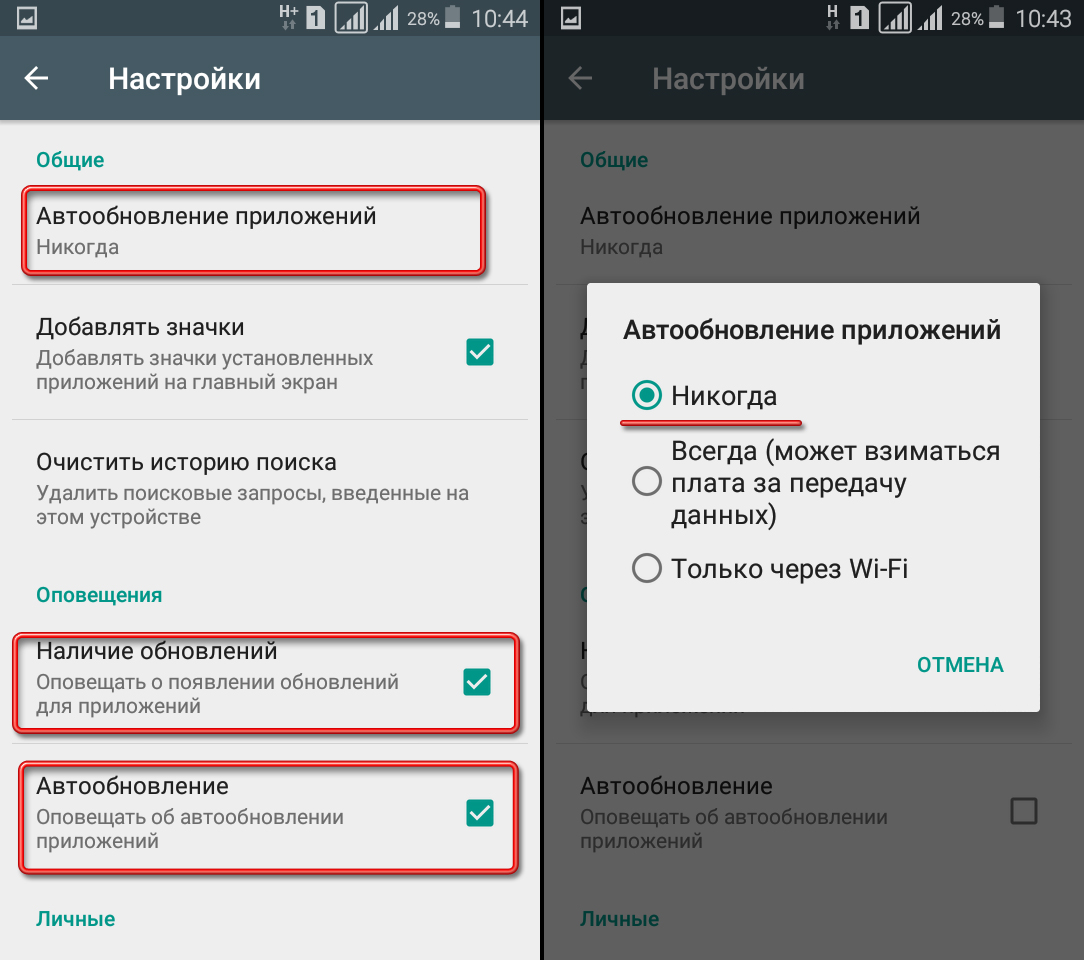
Обновление ПО вручную
Если вы запретили автоматическое обновление программного обеспечения, то рекомендуется постоянно проверять наличие новых версий вручную.
Как активировать и деактивировать автоматическое обновление приложений
Самостоятельно обновляются только программы, установленные из Play Market. Приложения, установленные из файла.apk, обновляются только через удаление старой версии и установку новой.
Активация и деактивация автоматического обновления приложений в Play Market
Чтобы включить или отключить самообновление программ, нужно выполнить следующие действия:
Видео: как отключить автообновление приложений на Android
Обновление программ из Play Market вручную
Если вы деактивировали автоматическое получение новых версий приложений, то вам нужно будет загружать их вручную. В противном случае некоторые приложения откажутся работать или не получат новых функций, добавляемых с обновлениями.
Что нужно для обновления приложений в Play Market
Обновить приложение вручную можно так:
Видео: как вручную обновить приложения в Play Market
Возможные проблемы при обновлении приложений
При ручном или автоматическом обновлении приложений могут возникнуть следующие проблемы.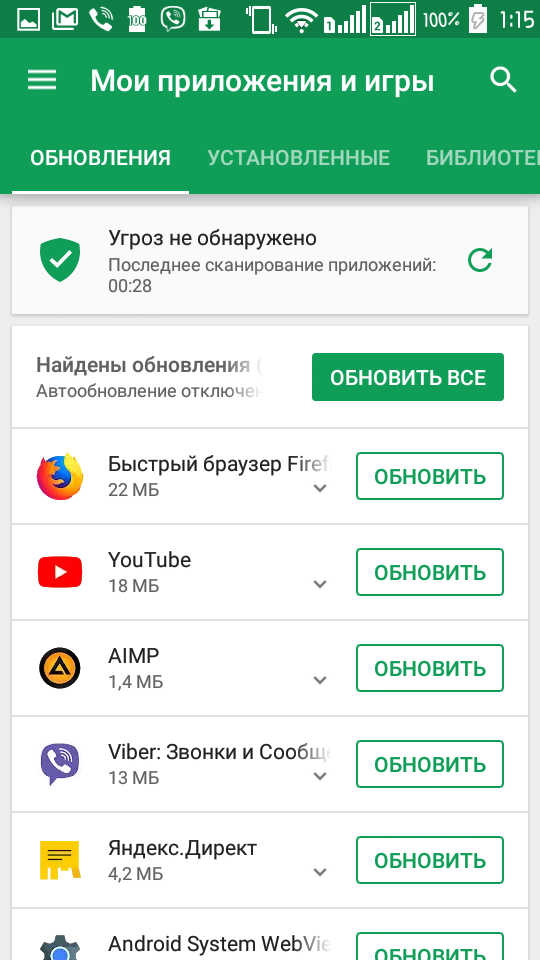
Если доступ в интернет со своих гаджетов лимитирован, и превышение этих лимитов нежелательны, то нужно знать как отключить обновления на андроид.
Что можно деактивировать:
1. Отключать автообновления приложений входящих в операционную систему андроид.
2. Обновления скачанных приложений.
Последовательность действий, позволяющих отключить автоматическое обновление
1. Для того, чтобы отключить обновление системных приложений достаточно зайти в его настройки, отыскать графу «о телефоне (планшете, системе)» и в появившемся разделе выбрать «Обновление системного ПО», где требуется сделать выборку, путем выставления отметок напротив графы «спрашивать перед загрузкой» либо «не обновлять».
С этой минуты гаджет не позволит себе самостоятельно загружать ничего без вашего согласия. Однако такой способ действует лишь с автообновлениями приложений входящих в операционную систему.
2. Эффективный вариант, позволяющий отменить обновление android программ, которые же вероятнее всего вами и были закачаны с Google Play, потребует произвести нехитрые манипуляции с настройками Play Маркет — является базовым для всех без исключения гаджетов.
Отыскиваем кнопку опции и во всплывшем меню деактивируем«Уведомления». Одновременно отмечаем «Автоматическое обновление приложений» только через Wi-Fi. Теперь в автоматическом режиме с Google Play ничего не загружается.
3. От надоедливой и забирающей трафик рекламы также можно оградиться. Единственный минус, придется вручную подключать мобильный интернет, поскольку суть блокировки рекламы состоит в отключении мобильной сети.
По-прежнему заходите в «настройки устройства» — «Беспроводные сети» — «мобильная сеть», где нужно убрать все отметки. После этого интернет с гаджета можно запустить лишь при Wi-Fi соединении.
4. Экономия лимитированного трафика может быть достигнута и путем отключения синхронизации устройства с gtalk, gmail и т.д.
Все в тех же «настройках устройства» кликаем на «Аккаунты и синхронизация» и удаляем метку с графы «фоновый режим».
Как отключить автоматическое обновление приложений на Андроид
Рекомендуется, чтоб все приложение были обновлены до последней версии, поскольку разработчики постоянно усовершенствуют и исправляют свои приложения. Но, иногда есть веские причины не обновлять определенное приложение на Андроид.
Но, иногда есть веские причины не обновлять определенное приложение на Андроид.
Обязательно изучи список — лучших видеоредакторов для Андроид!
Возможно это новые версии с новыми функциями, которыми вы считает не удобными. Возможно, вы боитесь, что разработчики удалят функции, которые вам важны или систематически после глобального обновления приложение начинает глючить. Таких причин не много, но для многих людей они важны и легко могут удержать их от обновления приложения.
Но как отключить автоматическое обновление только для определенного приложения?
Некоторые пользователи не зная как отключить обновление для одного приложения, полностью отключают функцию автоматического обновления Play Маркета, опасаясь получить это страшное обновление определенного приложения. Это только ухудшает ситуацию, поскольку приложения для которых обновления критически тоже не обновляются.
Конечно, есть встроенный собственный способ отключить обновления определенного приложения, но он немного скрыт от простого взгляда и вы могли его не заметить.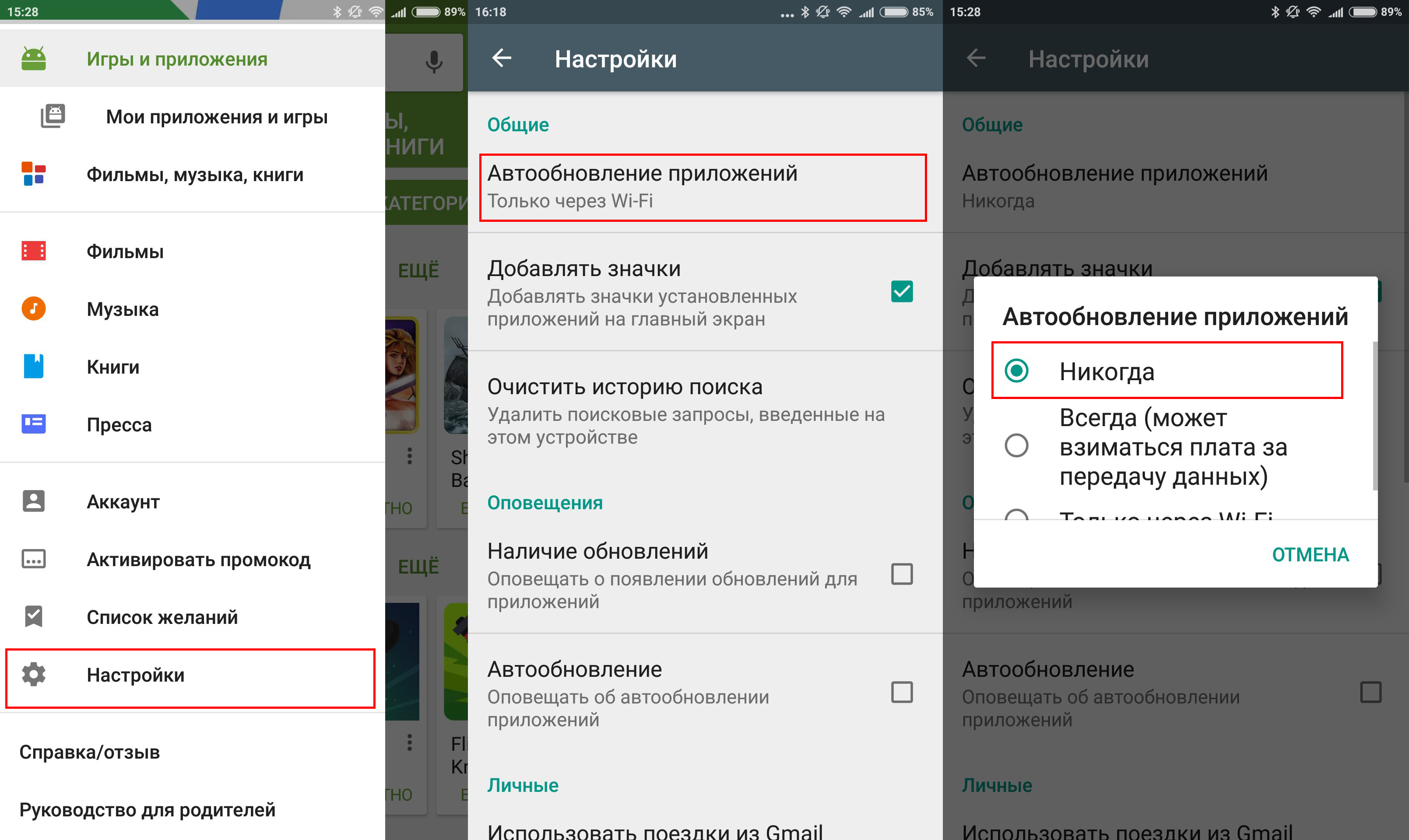 Я покажу вам, как это сделать.
Я покажу вам, как это сделать.
Шаг 1:
Откройте приложение Play Маркет. В этой инструкции я буду показывать как отключить автообновление приложения на примере лаунчера Poco Launcher.
Шаг 2:
Теперь отключить обновления приложения очень просто и его это можно сделать только с этого экрана. Вы уже догадались где? Кончено, самые важные опции у Андроид спрятаны под трехточечным меню в верхнем правом углу.
Шаг 3:
Просто отключите уберите галочку напротив «Автообновление» и все. Приложение больше не будет самостоятельно обновляться на этом устройстве без вашего ведома. Его можно обновить теперь только в ручную.
Заключение
Как видите отключить автоматическое обновление для одного приложения, совсем не трудно, главное знать где находиться эта галочка.
Если остались вопросы по отключению автообновления приложений, не стесняйтесь, задавайте их в комментариях.
Вам понравилась эта статья? Буду весьма признателен, если поделитесь ей в социальных сетях.
Спасибо! Удачи!
Как на планшете отключить автоматические обновления Андроида и приложений
Иногда автоматические обновления приложений и прошивки приносят неприятности в виде потери денег за подключение к сети, либо потому, что вам просто нравилась предыдущая версия приложения. Чтобы запретить планшету обновляться, необходимо совершить несколько простых манипуляций с настройками.
Запрет автообновления приложений
Заходим в приложение Google Play, и вызываем меню опций, как показано на скриншоте.
В открывшимся окошке листаем немного вниз и выбираем пункт “Настройки”.
В настройках нас в первую очередь интересует пункт “Автообновление приложений”. У меня по умолчанию приложения обновляются только при подключении к сети через Wi-Fi.
Выбираем этот пункт, после чего нам будет предложено выбрать один из трех вариантов. Нам необходимо выбрать “Никогда”.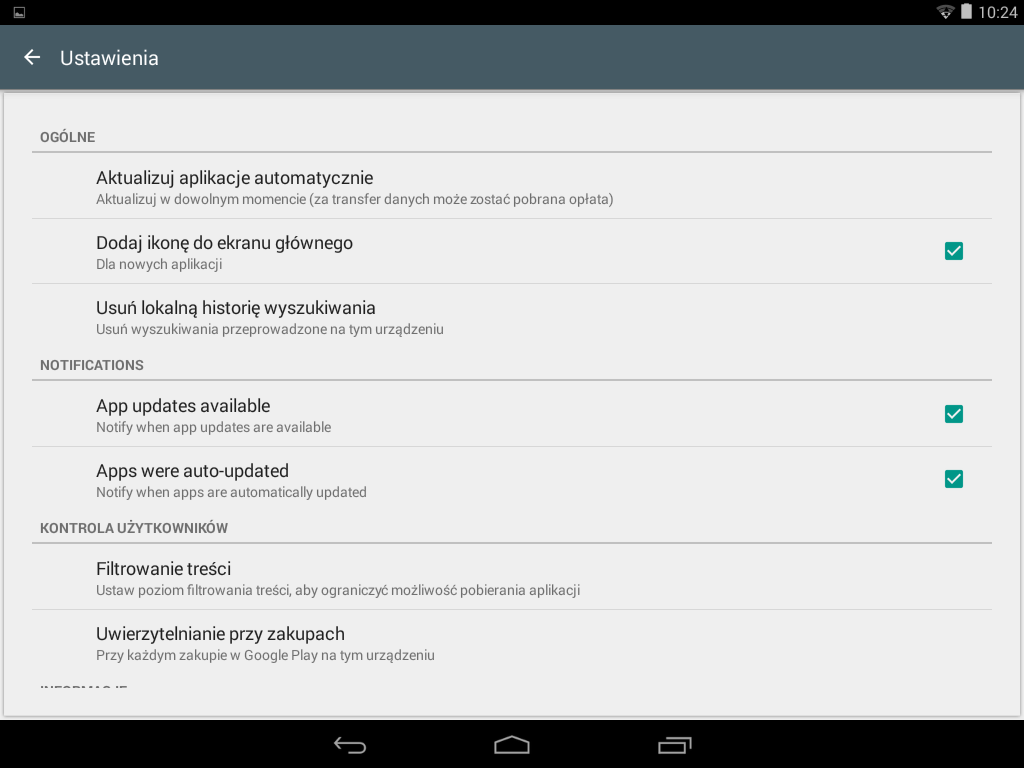
После этого приложения уже не будут такими самостоятельными, и прекратят автоматически обновляться, как только запахнет подключением к интернету. Однако уведомления о том, что вышла новая версия приложения, все еще могут доставать вас. Чтобы отключить уведомления, не закрывая настроек Google Play, переходим к разделу “Оповещения”. Теперь необходимо снять галочки с пунктов “Наличие обновлений” и “Автообновление”. На этом все.
Как запретить обновления Android системы
На некоторых планшетах есть функция обновления ПО по “воздуху”, т.е. через интернет. В большинстве случаев новые версии ПО содержат мелкие исправления ошибок, однако по желанию обновление можно отключить. Для этого зайдем в обычные настройки, и выберем пункт “Об устройстве”.
Затем выбираем пункт “Обновление ПО”. Обратите внимание, что на разных планшетах этот пункт может называться по разному, (например Обновление системы или Андроид), а также может находится в другом разделе настроек.
Теперь нам необходимо убрать галочки с пунктов “Атообновление”, и “Только Wi-Fi”, после чего настройка запрета автоматического обновления системы можно считать завершенной.
Как отключить автоматическое обновление приложений на Андроид
По умолчанию на всех Android-устройствах приложения обновляются автоматически. Это может сильно нагружать систему в самый неподходящий момент.
Особенно, если вы используете бюджетный смартфон на котором установлено много разных игр и программ.
Если вы хотите проверять наличие более «свежих» версий вручную, то автозагрузку можно выключить. Поэтому далее мы расскажем, как отключить автоматическое обновление приложений на Андроид.
Как отключить автообновление приложений
Все установленные на смартфон игры и программы обновляются автоматически, через Play Маркет. Это официальный магазин приложений от Google, в котором можно настроить автозагрузку и другие параметры.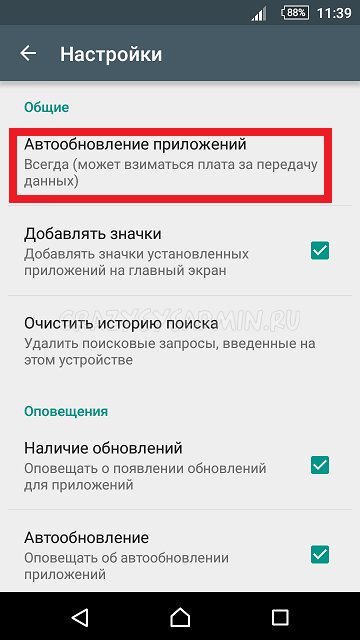 Как выключить автообновление приложений:
Как выключить автообновление приложений:
Шаг 1. Запустите Play Маркет и вызовите меню «Показать больше». Для этого сделайте свайп вправо или нажмите на значок в виде трех черточек. После этого тапните на строчку «Настройки».
Шаг 2. В пункте «Автообновление приложений» выберите «Никогда». Если вы хотите отключить обновление приложений для экономии трафика, то оставьте «Только через Wi-Fi». Подтвердите действие нажав на «Готово».
Шаг 3. Чтобы не загружать и не обновлять приложения на телефоне, включите в настройках функцию «Google Play Instant». Тогда вы сможете запускать игры и программы без установки.
После того, как вы выключите автозагрузку обновлений, устройство не будет проверять наличие более «свежих» версий приложений. Поэтому вам придется делать это вручную.
Как обновить приложение вручную
Любое приложение на Android можно обновить вручную.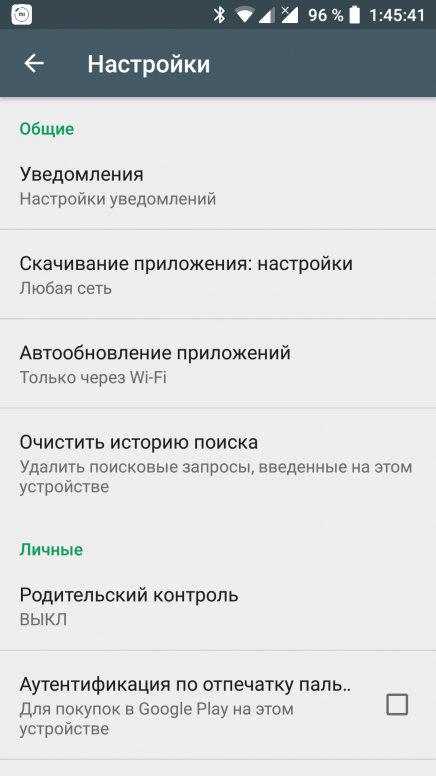 Для этого достаточно подключиться к сети и запустить программу. После этого появится уведомление о наличии более «свежей» версии с предложением его загрузки. Если сообщение не появляется, то обновить любое приложение можно через Play Маркет. Инструкция:
Для этого достаточно подключиться к сети и запустить программу. После этого появится уведомление о наличии более «свежей» версии с предложением его загрузки. Если сообщение не появляется, то обновить любое приложение можно через Play Маркет. Инструкция:
Шаг 1. Запустите Play Маркет и сделайте свайп вправо, чтобы вызвать меню.
Шаг 2. Выберите «Мои приложения и игры» и на новой странице перейдите на вкладку «Обновления».
Шаг 3. Здесь отобразится полный список приложений, для которых доступна более свежая версия. Нажмите на кнопку «Обновить», чтобы скачать обновление для конкретной программы или «Обновить все», чтобы загрузить последние версии для всех доступных приложений.
Поэтому вы можете свободно отключать автообновление и загружать новые версии приложений выборочно. Тем более, что некоторые программы и игры можно спокойно использовать и в более «старых» сборках.
Как отключить автообновление приложений Android в Google Play
Операционная система Android старается обновлять установленные программы, когда есть активное подключение к сети WI-FI. Автоматическое обновление приложений в Android очень удобная функция, благодаря ей вы всегда будете пользоваться свежими версиями установленных приложений и игр, кроме того вам не нужно будет заботиться о ручном обновлении приложений.
Но кроме явных удобств, автоматическое обновление приложений в Android таит в себе сюрпризы: если у вас трафик не безлимитный, в этом случае обновления вам могут выйти в копеечку. Также разработчик может выпустить некачественное приложение, которое может вовсе не работать, а может содержать критические ошибки, которые будут мешать работе с приложением.
Если вы задаетесь вопросом, как отключить автоматическое обновление приложений в Android – то давайте перейдем непосредственно к решению проблемы!
Здесь можно пойти двумя путями – отключить автообновление для всех приложений на Android или для некоторых. Разберем для начала первый случай.
Разберем для начала первый случай.
Отключение автообновления для всех приложений в Android (Google Play)
Открываем Google Play, заходим в меню настроек.
В самом верху у вас будет пункт автообновление приложений. Здесь есть три варианта:
- Никогда. В этом случае приложения никогда обновляться не будут. Обновлять вам придется их вручную.
- Всегда. Обновляться приложения будут всегда, в независимости от того, подключились вы через WI-FI или 3G/LTE.
- Только через WI-FI. Данный вариант установлен по умолчанию и является предпочтительным. Приложения обновляются только тогда, когда вы подключились к WI-FI сети.
Чтобы отключить автообновление, для нас будет интересен первый пункт. Второй пункт интересен для тех, у кого нет WI-FI, но много мобильного трафика или он полностью безлимитный. В этом случае вы будете получать обновления приложений через мобильный интернет. Помните, что по умолчанию этот вариант отключен, и чтобы включить автоматическое обновление, вам необходимо выбрать его.
Отключение автообновлений для конкретного приложения в Android.
Если не хотите отключать автообновления для всех приложений, можно отключить для только для некоторых. Для этого вам необходимо открыть выбранное приложение в Google Play, нажать на кнопку дополнительно (вверху справа) и снять галочку с пункта Автообновления. Все, теперь выбранное вами приложение обновляться не будет.
Какой из способов обновления приложений на Android выбрать – решайте сами. Если вы привыкли все контролировать, вам подойдет полностью ручное обновление приложений. Если у вас не хватает времени или же вы не хотите этим заниматься – пусть обновлением приложений займется операционная система Android.
Как Отключить Автообновление Приложений на Андроиде — [Совет]
По умолчанию приложения, загруженные в Google Play Store, обновляются автоматически. Но если вы предпочитаете точечные обновления, вы можете запросто отключить эту функцию.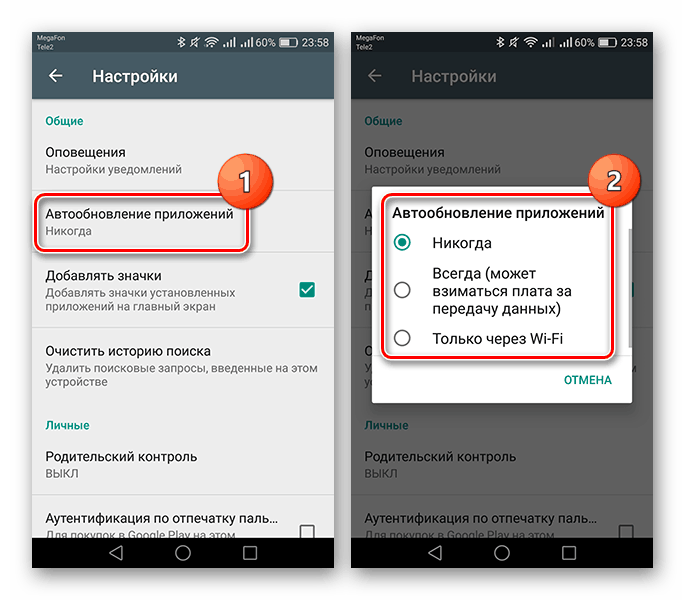 При этом параметры несколько отличаются в новой версии (5.0) Google Play. В данной статье вы узнаете, как отключить автообновление приложений на андроиде.
При этом параметры несколько отличаются в новой версии (5.0) Google Play. В данной статье вы узнаете, как отключить автообновление приложений на андроиде.
Настройка системы
Шаг.1 Чтобы отключить автообновление ранних в версиях Play Store (до v.5.0), коснитесь иконки Play Store на главном экране.
Шаг.2 Уже будучи в магазине, коснитесь кнопки меню в верхнем левом углу экрана и откройте «Настройки» (Settings).
Шаг.3 В «Настройках» найдите параметр «Автоматическое обновление приложений» (AutoUpdate apps), расположенный в разделе «Общие» (General). По умолчанию параметр будет стоять в режиме: «Всегда. Может взиматься плата за передачу данных», что и означает автоматическое обновление. Кликните по «Автоматическим обновлениям».
Шаг.4 В диалоговом окне «Автообновление приложений» переключите на режим «не обновлять приложения» (Don’t auto-update apps).
Шаг. 5 После этого диалоговое окно закроется, а программы перестанут обновляться автоматом. Коснитесь значка Play Store в верхнем левом углу экрана, чтобы перейти к главному меню.
5 После этого диалоговое окно закроется, а программы перестанут обновляться автоматом. Коснитесь значка Play Store в верхнем левом углу экрана, чтобы перейти к главному меню.
Как на Андроиде отключить обновление системы
В Google Nexus 7, когда вы держите устройство в ландшафтном режиме и переходите на экран «Мои приложения» (My apps), экран разделяется на две панели. На левой панели можно увидеть список установленного и просто все программы, имевшие место быть на устройстве. На правой панели располагаются кнопки «открыть» (Open), «обновить» (Update) и «удалить» (Uninstall). А также флажок «Разрешить автоматическое обновление» (Allow Automatic updating).
Если вы установите на него флажок, то появится диалоговое окно с вопросом о том, хотите ли вы включить постоянное обновление для всего.
Встроенный загрузчик Google Play Store, версия 5.0
Шаг.1 Чтобы отключить автообновление в Play Market v.5.0, откройте его, и так же, как и в предыдущих версиях, коснитесь значка меню в верхней левой части экрана.
Шаг.2 Прокрутите вниз и коснитесь войдите в «Настройки».
Шаг.3 Опять же, если у вас работает режим автообновления, то параметр «Автоматическое обновление приложений» (AutoUpdate apps) в разделе «Общие» (General) будет отображать «Автоматическое обновление приложений в любом случае» (AutoUpdate apps at any time). «Может взиматься плата за передачу данных» (Data charges may apply). Коснитесь данной кнопки.
Шаг.4 Откроется диалоговое окно «Автообновление приложений». Чтобы запретить эту функцию, нажмите «Не обновлять».
Если вы хотите, чтобы программки всегда обновлялись автоматически, но не хотите превышать лимит переданных данных, а соответственно и расходы на интернет, то выберите параметр «Автоматическое обновление только через Wi-Fi». При работе этой опции все авто-обновления происходят только при подключении к сети Wi-Fi, что экономит ваш трафик и средства.
Google Play
Важную пользовательскую информацию о разрешениях, необходимых для стабильной работы, можно узнать во вкладке «Разрешения» (Permissions details) в самом низу страницы магазина.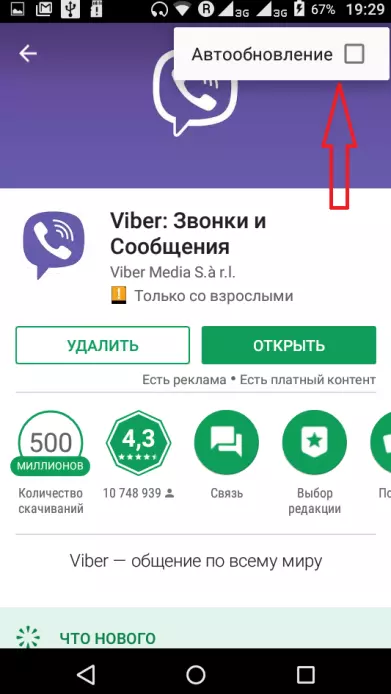
Нужно отметить, что ручное обновление как раз и позволяет прочитать разрешения для каждого из них, и убедиться в его безопасности и приемлемости лично для вас.
Читайте также:
Как разблокировать телефон на Андроид
Перенос контактов с Android на iPhone
google play store — разрешить автоматическое обновление только одного приложения
google play store — разрешить автоматическое обновление только одного приложения — Android Enthusiasts Stack ExchangeСеть обмена стеков
Сеть Stack Exchange состоит из 178 сообществ вопросов и ответов, включая Stack Overflow, крупнейшее и пользующееся наибольшим доверием онлайн-сообщество, где разработчики могут учиться, делиться своими знаниями и строить свою карьеру.
- 0
- +0
- Авторизоваться Подписаться
Android Enthusiasts Stack Exchange — это сайт вопросов и ответов для энтузиастов и опытных пользователей операционной системы Android.Регистрация займет всего минуту.
Зарегистрируйтесь, чтобы присоединиться к этому сообществуКто угодно может задать вопрос
Кто угодно может ответить
Лучшие ответы голосуются и поднимаются наверх
Спросил
Просмотрено 42к раз
На этот вопрос уже есть ответы здесь :
Закрыт 4 года назад.
Возможно ли выборочное автообновление? Например, если я хочу разрешить обновление антивирусного приложения, но не других. Можно ли это сделать? Android 4.0.4
Поток18.2k1515 золотых знаков7575 серебряных знаков136136 бронзовых знаков
Создан 09 янв.
Эрик Хиггинс Эрик Хиггинс31322 золотых знака33 серебряных знака1010 бронзовых знаков
0Да, это возможно, но требует очень много времени.
- Откройте Google Play Store, перейдите в Меню -> Настройки.

- Нажмите на «Автообновление приложений» и выберите один из двух вариантов «Автообновление приложений», чтобы включить его.
- Вернитесь, затем перейдите в раздел «Мои приложения», найдите нужное приложение (например, упомянутое вами антивирусное приложение) и нажмите на него один раз.
- Теперь нажмите кнопку «Меню», и первым параметром должно быть «Автообновление». Убедитесь, что для этого приложения стоит галочка.
- Для всех других установленных вами приложений вам нужно будет выполнить шаги 3 и 4, но на этот раз отключите параметр «Автообновление», сняв его отметку.
Создан 09 янв.
ЧакЧахк19.3k33 золотых знака4949 серебряных знаков7777 бронзовых знаков
8 Сначала включите автообновление в основных настройках Play store. Затем вам придется вручную открывать каждое приложение в магазине приложений и снимать флажок автообновления. Это будет болезненная задача, особенно если у вас больше, чем несколько приложений.
Затем вам придется вручную открывать каждое приложение в магазине приложений и снимать флажок автообновления. Это будет болезненная задача, особенно если у вас больше, чем несколько приложений.
Протестировано в Play Store 4.5.10
Создан 09 янв.
Златты1,977 золотых знаков1414 серебряных знаков2727 бронзовых знаков
1 Очень активный вопрос .Заработайте 10 репутации (не считая бонуса ассоциации), чтобы ответить на этот вопрос. Требование репутации помогает защитить этот вопрос от спама и отсутствия ответов. Stack Exchange для энтузиастов Android лучше всего работает с включенным JavaScript
Stack Exchange для энтузиастов Android лучше всего работает с включенным JavaScriptВаша конфиденциальность
Нажимая «Принять все файлы cookie», вы соглашаетесь с тем, что Stack Exchange может хранить файлы cookie на вашем устройстве и раскрывать информацию в соответствии с нашей Политикой в отношении файлов cookie.
Принимать все файлы cookie Настроить параметры
Как отключить автообновление приложений из Google Play Store?
Android имеет встроенную опцию автоматического обновления приложений в официальном магазине приложений — Google Play Store. Это действительно хорошая функция, поскольку она упрощает обновление приложений. Но, тем не менее, иногда это может сильно раздражать, поскольку, как только вы подключаетесь к Wi-Fi, все приложения начинают обновляться, что может сильно замедлять работу вашего телефона, и даже Интернет, который вы пытаетесь использовать, оказывается быть медленным из-за автоматического обновления приложений.
Это действительно хорошая функция, поскольку она упрощает обновление приложений. Но, тем не менее, иногда это может сильно раздражать, поскольку, как только вы подключаетесь к Wi-Fi, все приложения начинают обновляться, что может сильно замедлять работу вашего телефона, и даже Интернет, который вы пытаетесь использовать, оказывается быть медленным из-за автоматического обновления приложений.
Как мы все, пользователи Android, знаем, приложения, которые мы установили из Google Play Store, часто обновляются, а некоторые приложения даже обновляются ежедневно.Если мы установили на свое устройство около 50 приложений, и даже пятая часть из них предоставляет обновление в определенный день, 10 приложений необходимо обновить. Это ничего, если у вас есть безлимитный интернет-сервис (WiFi обычно безлимитный, но не всегда), и если у вас нет времени ждать, пока ваш телефон перестанет отставать или интернет снова станет нормальным, что является просто вызвано обновлением приложений.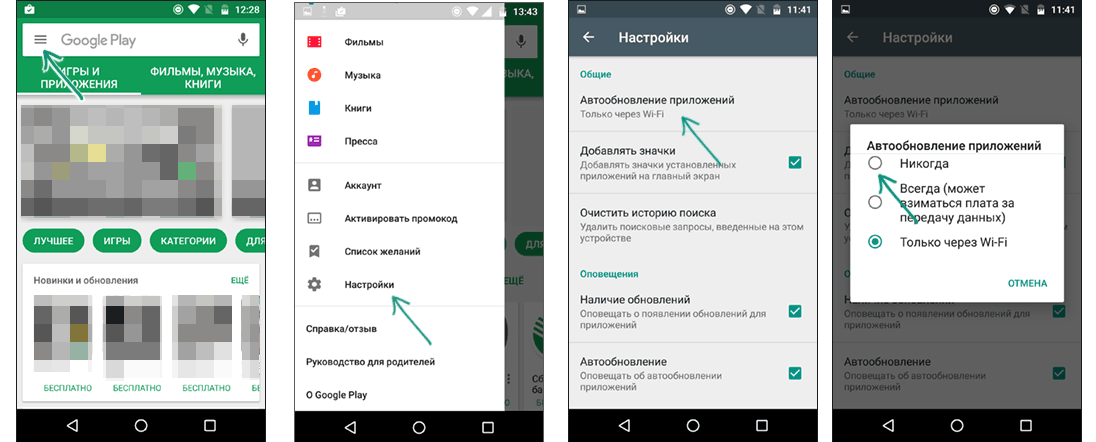 Итак, если вы один из пользователей, которым не требуется автоматическое обновление приложений из Google Play, вы уже должны были знать, что можете отключить его в любое время по своему усмотрению.Но случайно, если вы не знаете, как это сделать (что означает, что вы новичок в платформе Android), вы можете выполнить следующие шаги для того же:
Итак, если вы один из пользователей, которым не требуется автоматическое обновление приложений из Google Play, вы уже должны были знать, что можете отключить его в любое время по своему усмотрению.Но случайно, если вы не знаете, как это сделать (что означает, что вы новичок в платформе Android), вы можете выполнить следующие шаги для того же:
- Перейдите в меню Android-устройства и оттуда запустите приложение «Google Play Маркет». Вы также можете запустить это с домашнего экрана, если у вас есть его ярлык.
- В приложении откройте панель навигации слева или воспользуйтесь меню «гамбургер» в левом верхнем углу (три строки рядом со словами Play Store).Выберите «Настройки».
- В настройках вы увидите такие категории, как «Общие», «Пользовательские элементы управления» и «О программе». В категории «Общие» вы увидите параметр «Автообновление приложений». Нажмите здесь.
- Здесь у вас будет три варианта, которые позволят вам: 1) Не обновлять приложения автоматически 2) Обновлять приложения автоматически в любое время.
 Может взиматься плата за передачу данных и 3) Автообновление приложений только через Wi-Fi.
Может взиматься плата за передачу данных и 3) Автообновление приложений только через Wi-Fi. - Вам следует выбрать первый, так как вы всегда хотели отключить опцию автоматического обновления в вашем магазине Google Play.Как только вы выберете это, настройки будут автоматически сохранены, что означает, что процесс завершен. Вы можете просто выйти или вернуться оттуда.
Таким образом, вы узнали, как отключить автоматическое обновление приложений из Google Play Store. Как только вы завершите процесс, ваш телефон больше не будет показывать обновляемые приложения. Вы по-прежнему должны получать уведомления об обновлениях, чтобы предупредить вас, когда приложение нуждается в обновлении. Таким образом, вы можете в любое время отправиться в игровой магазин и обновить нужные приложения вручную, когда почувствуете в этом необходимость.
См. Также:
Отключить автоматическое обновление приложений на смартфонах или планшетах
Кто не хочет всегда быть в курсе последних и лучших? Все хотят, но когда мы думаем об автоматическом обновлении приложений, нас не волнует, когда мы подключены к сетям Wi-Fi.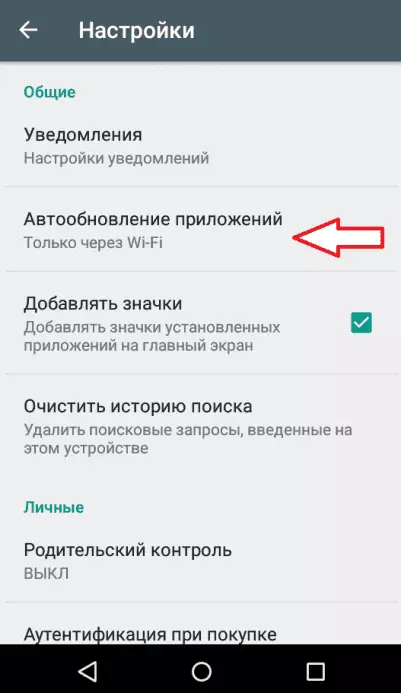 Если у нас есть небольшой тарифный план на передачу данных на нашем мобильном телефоне, мы использовали Интернет в ограниченных количествах, и в это время нам нужно было контролировать использование данных на смартфонах. Автообновление Google Play помогает пользователю автоматически обновлять приложения, когда доступно новое обновление из установленных приложений.Но пока мы пользуемся тарифным планом мобильной передачи данных, мы должны контролировать его. Следовательно, в Google App Store есть возможность запретить приложениям получать автоматические обновления.
Если у нас есть небольшой тарифный план на передачу данных на нашем мобильном телефоне, мы использовали Интернет в ограниченных количествах, и в это время нам нужно было контролировать использование данных на смартфонах. Автообновление Google Play помогает пользователю автоматически обновлять приложения, когда доступно новое обновление из установленных приложений.Но пока мы пользуемся тарифным планом мобильной передачи данных, мы должны контролировать его. Следовательно, в Google App Store есть возможность запретить приложениям получать автоматические обновления.
См. Также: Как исправить, к сожалению, перестал работать магазин Google Play
Как отключить автоматические обновления приложений Android
- Перейдите в приложение «Play Маркет» из панели приложений с помощью меню.
- Там, в верхнем левом углу, вы увидите меню, нажмите на него, чтобы найти домашний магазин, приложения для магазина, мой список желаний, например, вариант
- Внизу вы увидите вариант настройки.

- Нажмите на настройку и в разделе Общие настройки вы найдете опцию автоматического обновления приложений.
- Оттуда выберите вариант с автоматическим обновлением приложений. Вы найдете три варианта обновления приложений.
Не обновлять приложения автоматически: Это никогда не приведет к обновлению приложений без обновления вручную.
Автообновление приложений в любое время . : Эта опция включит автоматическое обновление App Store, поэтому всякий раз, когда есть какие-либо обновления для каких-либо приложений, оно будет обновляться без вашей информации.Будь то сеть Wi-Fi или тарифный план мобильной передачи данных. (Не рекомендуется)
Автообновление приложений только через Wi-Fi : этот вариант рекомендуется, это предотвратит дополнительную плату за передачу данных, поскольку приложения будут обновляться только тогда, когда ваше устройство подключено только к сети Wi-Fi.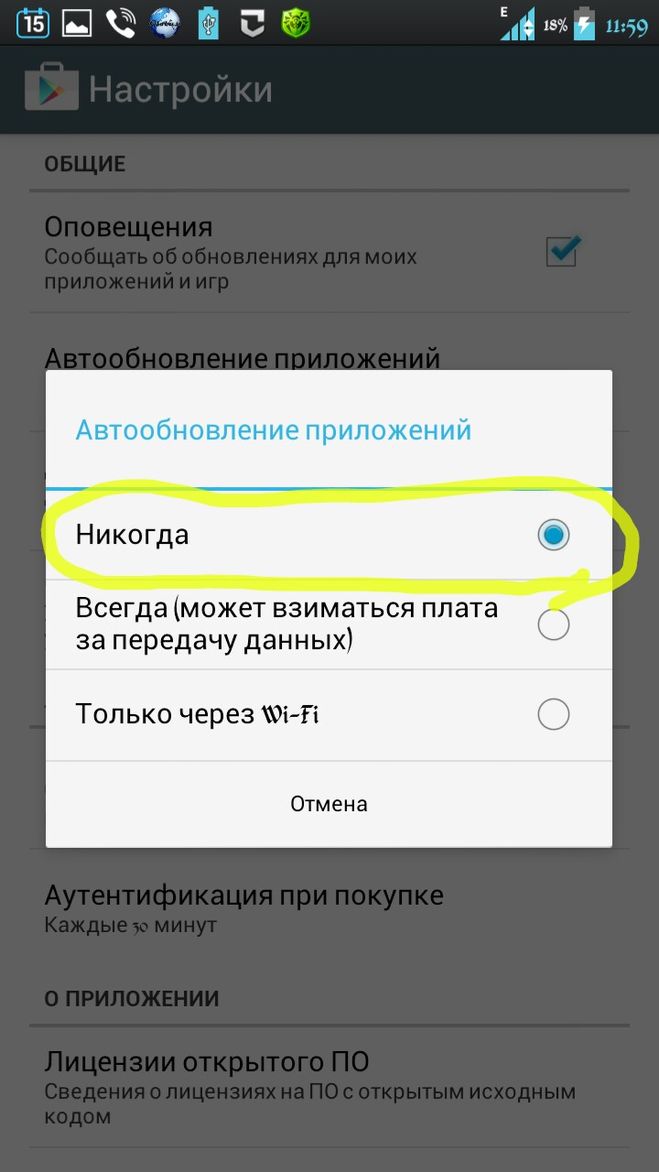
Посмотрите это видео ниже, чтобы получить пошаговое руководство.
Связано: Как обновить телефон Android вручную
Это было все об управлении автоматическим обновлением приложений Playstore.Но не только это, вы также можете управлять автоматическим обновлением определенных приложений. Если вы хотите, чтобы ваше устройство не обновляло определенные приложения, вы можете сделать это, перейдя на страницу загрузки этого приложения и нажав кнопку меню, чтобы заблокировать обновления Android для определенных приложений. он покажет, включены или отключены приложения Android Auto Update. Вы можете установить или снять флажок в зависимости от ваших предпочтений, чтобы остановить автоматическое обновление приложения для определенного приложения.
Как отключить автоматическое обновление приложений на Android и установить приложения вручную
Как бы удобно ни было, что ваш телефон автоматически устанавливает обновления приложений по мере их появления, есть несколько веских причин для того, чтобы устанавливать приложения вручную.Например, вы можете сэкономить на использовании тарифного плана или просто сохранить более жесткий контроль над тем, что устанавливается на вашем устройстве Android. Иногда в новой версии популярного приложения могут быть ошибки, но, например, нет простого способа вернуться к старой.
Независимо от ваших рассуждений, достаточно легко переключить этот параметр и получить больший контроль над процессом обновления приложения.
Отключить автоматическое обновление приложений
Начните с открытия приложения Play Store.Затем нажмите кнопку выдвигающегося меню в верхнем левом углу, обозначенную тремя горизонтальными линиями, затем нажмите Настройки . На экране настроек нажмите Автообновление приложений .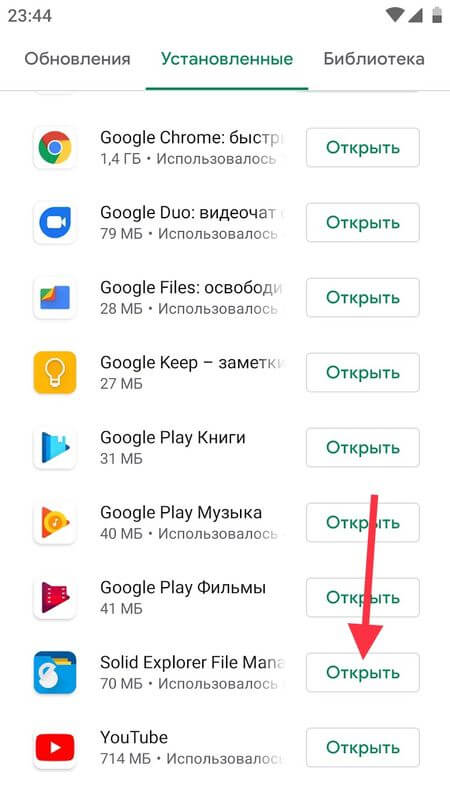
На следующем экране вы сможете выбрать, хотите ли вы разрешить приложениям автоматически получать обновления по Wi-Fi, хотите ли вы разрешить приложениям обновляться в любое время или хотите ли вы вручную устанавливать все обновления. . Ради этого практического руководства мы хотим полностью отключить автоматическое обновление, поэтому продолжайте и нажмите «Не обновлять приложения автоматически.”
Не обновляйте эти приложения!
На этом этапе экран выбора параметров приложений автообновления закроется, и вы вернетесь на главный экран настроек Google Play. Нажмите кнопку «Назад» на устройстве Android, чтобы вернуться на главный экран Play Store (это может быть аппаратная или экранная кнопка, в зависимости от вашего устройства).
Загрузка обновлений приложений вручную
Для установки любых обновлений приложений. вернитесь к выдвижному меню в приложении Play Store, затем выберите Мои приложения из списка.Перейдите на экран Установлено , если вы еще не на нем, и найдите подзаголовок Обновления , который появляется, когда у вас есть приложения с доступными обновлениями.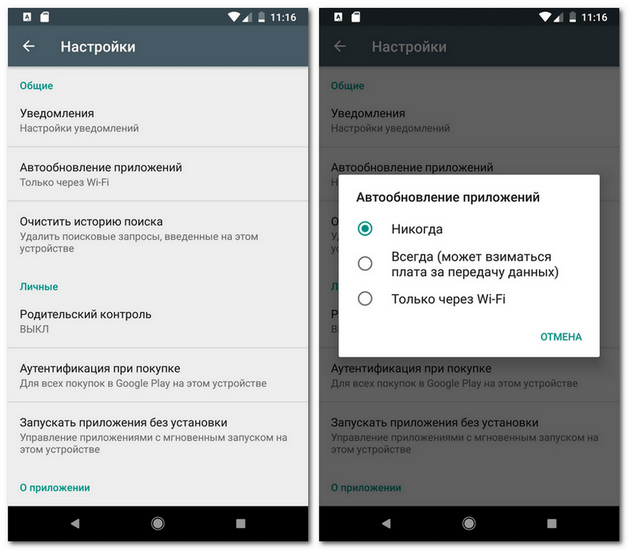
Экран «Мои приложения» позволяет вручную обновлять приложения на индивидуальной основе.
Если вы хотите установить обновления для всех приложений, нажмите зеленую кнопку Обновить все . Если вы хотите устанавливать обновления одно за другим, нажмите на название приложения под заголовком Updates , затем нажмите кнопку Update на следующем появившемся экране.Повторите этот процесс для всех приложений, которые хотите обновить.
Примечание. Когда вы покупаете что-то после перехода по ссылкам в наших статьях, мы можем получить небольшую комиссию. Прочтите нашу политику в отношении партнерских ссылок для получения более подробной информации.Как отключить автоматические обновления приложений на телефоне Android
Хотя автоматические обновления приложений полезны для поддержания программного обеспечения на вашем устройстве в актуальном состоянии, некоторые пользователи находят автоматические обновления весьма раздражающими и хотят отключить автоматические обновления приложений на Android .
Автоматическое обновление приложений на Android
Как следует из названия, функция автоматического обновления приложений на устройствах Android предназначена для автоматической установки обновлений программного обеспечения, как только они становятся доступными разработчиками приложений.
Однако это не нравится пользователям, которым не нравится обновление приложений в фоновом режиме, когда они используют свое устройство. Это кажется разумной проблемой, поскольку фоновые обновления могут замедлить работу устройства и разрядить аккумулятор, как раз тогда, когда вам не нужны такие результаты.
Кроме того, автоматические обновления приложений не нравятся пользователям, которые всегда хотят видеть, что включено в обновление, прежде чем разрешить своему устройству устанавливать какие-либо обновления.
Есть много пользователей, которым нравится отключать автоматические обновления приложений на своем телефоне Android из-за опасений, что такие обновления могут съесть дорогие сотовые данные на их устройствах.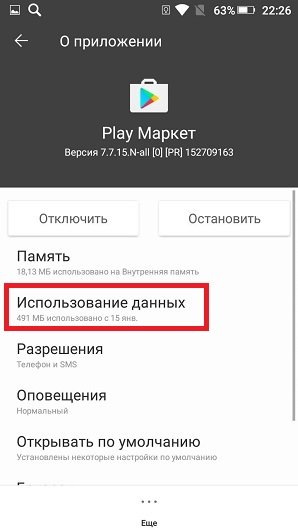
Однако есть способ предотвратить автоматическое обновление приложений через сотовое соединение и обеспечить доставку обновлений только тогда, когда ваше устройство подключено к Wi-Fi-соединению.
Включить автоматическое обновление приложений только через Wi-Fi
Если вам нравятся автоматические обновления приложений, но вы беспокоитесь, что эта функция может уничтожить ваши данные, вы можете использовать следующие шаги, чтобы убедиться, что автоматические обновления приложений доставляются только через соединение Wi-Fi на вашем телефоне Android.
1. Откройте Google Play Store на своем телефоне Android и нажмите значок из трех линий, расположенный в верхнем левом углу экрана (см. Изображение ниже).
2. Затем нажмите «Настройки» в раскрывающемся меню.
3. На следующем экране нажмите на опцию Автообновление приложений
4. Во всплывающем окне выберите параметр «Автообновление приложений только через Wi-Fi».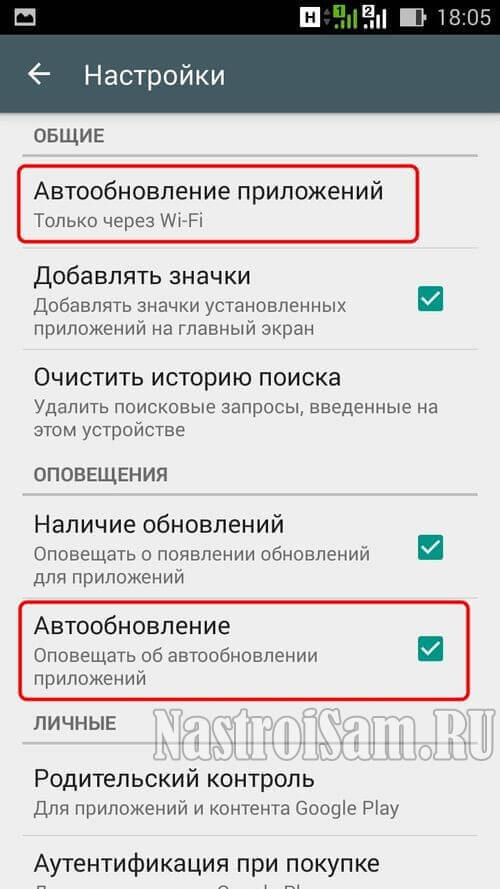
Отключить автоматическое обновление приложений на телефоне Android
Выполните следующие действия, чтобы полностью ОТКЛЮЧИТЬ автоматическое обновление приложений на телефоне или планшете Android.
1. Откройте Google Play Store на своем телефоне или планшете Android.
2. Затем нажмите значок с тремя линиями, расположенный в верхнем левом углу экрана (см. Изображение ниже).
3. В раскрывающемся меню нажмите «Настройки»
.4. На следующем экране нажмите на опцию Автообновление приложений.
5. Во всплывающем окне выберите опцию «Не обновлять автоматически»
.С этой настройкой вы больше не обнаружите, что ваше устройство автоматически обновляет приложения в фоновом режиме, и у вас будет полный контроль над обновлением приложений на вашем устройстве.
Связанные
- Как запретить приложениям использовать сотовые данные на телефоне Android
Как остановить автоматическое обновление приложений в Marshmallow
Со временем вы легко сможете установить на свой телефон несколько десятков приложений. Большинство этих приложений еще далеко от «окончательной» версии, поэтому вы неизбежно будете получать обновления от разработчиков, которые исправляют проблемы и добавляют новые функции.
Большинство этих приложений еще далеко от «окончательной» версии, поэтому вы неизбежно будете получать обновления от разработчиков, которые исправляют проблемы и добавляют новые функции.
Управление всеми этими обновлениями может быть сложной задачей, поэтому в магазине Android есть опция, позволяющая обновлять все ваши приложения автоматически.Однако, если вы активно избегаете установки обновлений для определенного приложения или просто предпочитаете контролировать обновления, возможно, вы ищете способ отключить параметр, позволяющий автоматически обновлять ваши приложения. Наше руководство ниже покажет вам, где найти эту настройку.
Как отключить автоматическое обновление приложений в Android Marshmallow
Действия, описанные в этой статье, были выполнены на Samsung Galaxy On5 в операционной системе Android Marshmallow.В этом руководстве предполагается, что ваши приложения в настоящее время настроены на автоматическое обновление, когда доступно обновление для приложения, установленного на вашем телефоне.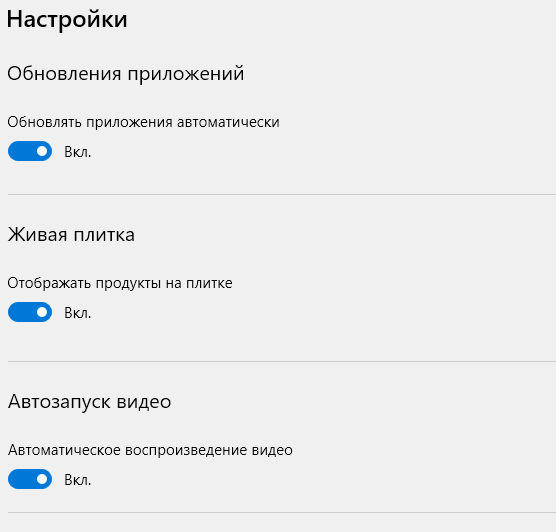 Выполнение этих шагов предотвратит автоматическое выполнение этих обновлений, что потребует от вас обновления приложений вручную.
Выполнение этих шагов предотвратит автоматическое выполнение этих обновлений, что потребует от вас обновления приложений вручную.
Шаг 1. Откройте приложение Play Store .
Шаг 2: Выберите значок с тремя горизонтальными линиями в левой части строки поиска.
Шаг 3. Прокрутите вниз и выберите параметр Настройки .
Шаг 4. Выберите параметр Автообновление приложений .
Шаг 5. Коснитесь параметра Не обновлять автоматически приложения , чтобы предотвратить автоматическое обновление приложений в будущем.
Обратите внимание, что некоторые приложения не будут работать, если вы не используете самую последнюю версию приложения.В таких случаях вам нужно будет вручную установить все обновления приложения, прежде чем вы сможете продолжить его использование.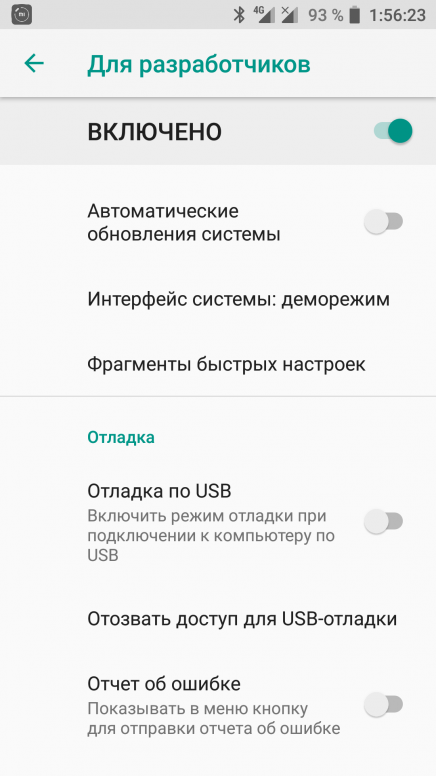 Вы можете установить обновления вручную, перейдя в меню Play Store , выбрав Мои приложения и игры , затем нажав кнопку Обновить справа от приложения, которое вы хотите обновить.
Вы можете установить обновления вручную, перейдя в меню Play Store , выбрав Мои приложения и игры , затем нажав кнопку Обновить справа от приложения, которое вы хотите обновить.
Есть ли на вашем телефоне приложение, которое занимает место и мешает вам устанавливать новые приложения, потому что у вас нет места? Узнайте, как удалить приложения в Marshmallow и начать увеличивать объем доступного дискового пространства на вашем устройстве.
Мэтью Берли пишет технические руководства с 2008 года. Его статьи были опубликованы на десятках различных веб-сайтов и были прочитаны более 50 миллионов раз.
После получения степени бакалавра и магистра компьютерных наук он несколько лет проработал в сфере управления ИТ для малых предприятий. Однако сейчас он работает полный рабочий день, пишет онлайн-контент и создает веб-сайты.
Его основные писательские темы включают iPhone, Microsoft Office, Google Apps, Android и Photoshop, но он также писал и на многие другие технические темы.
Отказ от ответственности: Большинство страниц в Интернете содержат партнерские ссылки, в том числе некоторые на этом сайте.
Отключите автоматическое обновление приложений на Android и сохраните мобильные данные
Итак, вы купили себе пакет данных и оставили свой телефон без дела. Через несколько минут вы получите сообщение от оператора связи, что у вас закончились пакеты. «Эти парни — воры !!», — мучительно ругаетесь вы.Но так ли они? Возможно нет. Ваш телефон виноват.
Видите ли, большая часть вашей пропускной способности используется в фоновом режиме приложениями, которые вы не обязательно хотите использовать сейчас, но хотите, чтобы их контент был актуальным при следующем их открытии. Например, ваш WhatsApp будет оставаться на связи и будет грызть ваши драгоценные мегабайты, чтобы вы не пропустили сообщение. Ваш почтовый клиент. Но это относительно менее требовательные к данным приложения, верно? Верно, но есть и другие, Google Play Services и Google Play Store по отдельности. Эти два всегда работают на вашем Android, независимо от того, открывали вы их или нет. И эти двое приводят некоторые серьезные данные.
Эти два всегда работают на вашем Android, независимо от того, открывали вы их или нет. И эти двое приводят некоторые серьезные данные.
Реклама — Продолжить чтение ниже
Один из надежных способов пройти через ваш пакет данных — обновить свои приложения через мобильные данные. Обновления приложений варьируются от нескольких до сотен МБ. Обновлять приложения в Play Маркете по желанию — не самая лучшая идея. Печально, но большинство телефонов поставляются с включенным автоматическим обновлением. Это, вероятно, объясняет, почему у вас преждевременно заканчиваются МБ.
Как отключить автообновление в Play Маркете
К счастью, отключить обновления приложений очень просто. Просто следуйте этим простым шагам.
- Перейдите в ящик приложений и запустите Play Store.
- На главной странице Play Store нажмите гамбургер-меню в верхнем левом углу. В качестве альтернативы, проведите по экрану от левого края , подойдет ваш экран .

- В выдвигающемся меню выберите Настройки
- В разделе Общие этих настроек щелкните Автообновление приложений.
- Выберите свой яд из списка вариантов. Вы можете не обновлять свои приложения, что является довольно плохой идеей, поскольку вы упустите исправления ошибок, обновления безопасности и патчи. Мы бы порекомендовали Автоматическое обновление только через Wi-Fi . Таким образом, вы будете уверены, что огромная игра на вашем телефоне не будет тратить ваш пакет данных на самообновление.
Лично я решил не обновлять свои приложения автоматически, потому что у меня есть рутина, когда я вручную посещаю Play Store и сам обновляю отдельные приложения не реже одного раза в неделю.Таким образом, я не трачу время и трафик на мобильные данные или Wi-Fi, чтобы обновить приложение, которое я редко использую.
Как вы поступаете со своими обновлениями? Расскажите нам в разделе комментариев ниже.



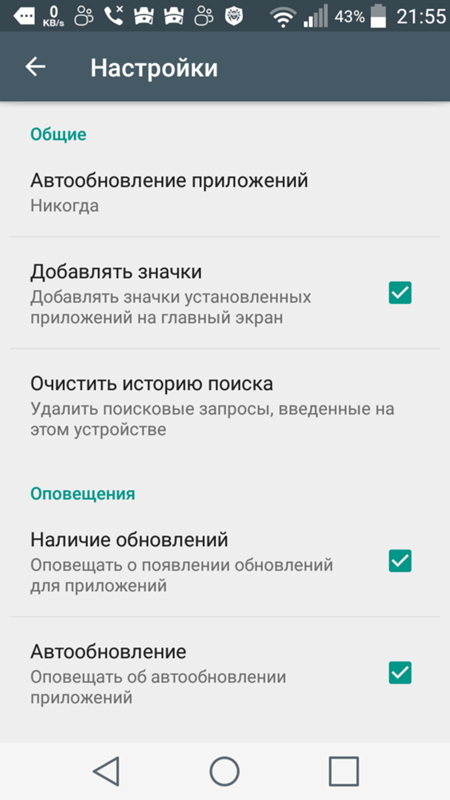 Спасибо! Удачи!
Спасибо! Удачи!
 Может взиматься плата за передачу данных и 3) Автообновление приложений только через Wi-Fi.
Может взиматься плата за передачу данных и 3) Автообновление приложений только через Wi-Fi.